Cómo actualizar la memoria RAM de su computadora portátil: una guía paso a paso
¿Su computadora portátil se siente lenta? ¿Alguna vez te has quedado sin memoria? Actualizar la RAM de su computadora portátil es una de las formas más fáciles y rápidas de aumentar su rendimiento.
Le mostraremos exactamente qué tipo de RAM es compatible con su computadora portátil y cómo puede actualizar su RAM. Eso es si se puede actualizar en primer lugar, pero también lo ayudaremos a resolverlo. Cuando la RAM es intercambiable, es fácil de reemplazar. Así que vamos a sumergirnos.
¿Qué es la RAM de una computadora portátil? ¿Necesita más?
RAM significa memoria de acceso aleatorio, pero también verá que se la conoce como memoria física o, simplemente, memoria. Su sistema operativo usa RAM para almacenar temporalmente información de procesos y tareas en ejecución. Más RAM significa que se pueden ejecutar más procesos simultáneamente.
Una RAM completa puede causar problemas de rendimiento porque el sistema operativo tiene que almacenar el desbordamiento en otro lugar. Para liberar memoria para procesos y tareas activos, el sistema comienza a escribir datos sobrantes, es decir, información de procesos o tareas inactivos, en el disco duro (memoria virtual). Cuando el usuario regresa a un proceso o tarea inactiva, el sistema primero debe liberar RAM, luego buscar los datos del elemento solicitado del disco duro y cargarlo en la RAM. Dado que las velocidades de lectura / escritura del disco duro son significativamente más lentas que las velocidades de lectura / escritura de la RAM, el usuario experimenta un retraso.
Si su computadora portátil parece congelarse con frecuencia cuando desea cambiar de un programa a otro, agregar RAM de computadora portátil probablemente le dará a su sistema un impulso significativo.
Con el aumento de las unidades de estado sólido (SSD), este retraso se ha convertido en un problema mucho menor. Y aunque actualizar su RAM es probablemente la forma más fácil de corregir el retraso, actualizar la unidad de su sistema de una unidad de disco duro (HDD) a una SSD también aumentará el rendimiento de su computadora portátil .
¿Cuánta RAM necesitas?
La cantidad de RAM que necesita depende de lo que haga con su computadora. Además, la cantidad de RAM que puede agregar está limitada por el tipo de sistema operativo que tenga.
¿Cuánta RAM puedes tener?
Todos los sistemas operativos Windows de 32 bits, incluido Windows 10, admiten un máximo de 4 GB de RAM. Si ese es usted, no se contenga y obtenga todo lo que pueda. Si ejecuta una versión de Windows de 64 bits, la cantidad de RAM que puede agregar podría estar limitada por la placa base de su computadora portátil.
Aquí hay una descripción general de los límites de memoria física para las versiones de Windows de 64 bits:
Windows 10
- Windows 10 Home: 128 GB
- Windows 10 Pro y educación: 2 TB
- Windows Pro para estaciones de trabajo y empresas: 6 TB
Windows 8
- Windows 8: 128 GB
- Windows 8 Professional y Enterprise: 512 GB
Windows 7
- Windows 7 Home Basic: 8 GB
- Windows 7 Home Premium: 16 GB
- Windows Professional, Enterprise y Ultimate: 192 GB
Se puede encontrar una descripción completa en esta página de Límites de memoria para versiones de Windows .
¿Cuánta RAM tienes ahora mismo?
Ahora que conoce la RAM máxima que admite su sistema operativo, averigüemos qué tiene actualmente.
En Windows, presione el método abreviado de teclado CTRL + MAYÚS + ESC para abrir el Administrador de tareas. Alternativamente, puede hacer clic derecho en la barra de tareas y seleccionar Administrador de tareas.
Cambie a la pestaña Rendimiento y verifique lo que dice en Memoria física (MB) o Memoria . La redacción exacta variará, dependiendo de su versión de Windows. En Windows 7, Total indica la cantidad de RAM actualmente instalada en su sistema.
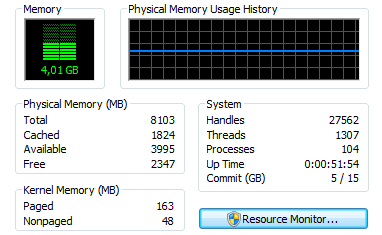
En Windows 10, verá la cantidad total de memoria disponible en la parte superior derecha de la pestaña Rendimiento.
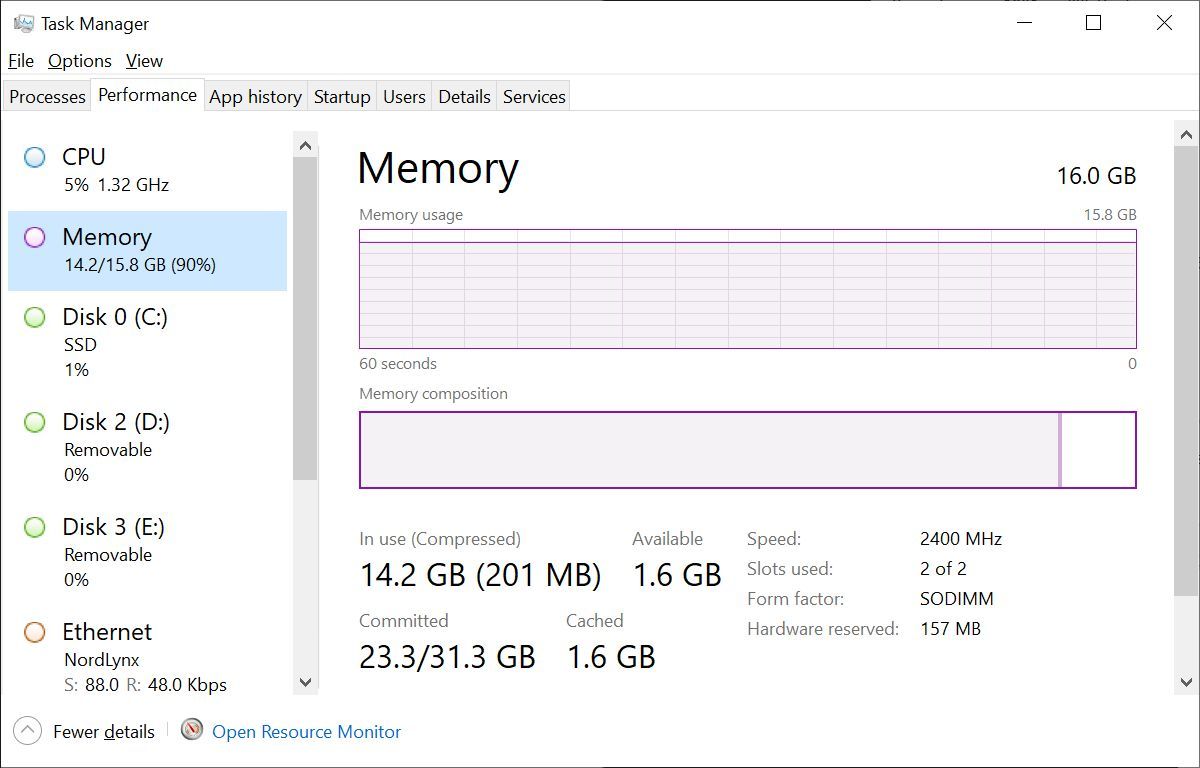
Si su RAM total es menor que la que admite su sistema, en teoría tiene espacio para actualizar. Y si su RAM está al máximo, también tiene una razón para actualizar. Mantenga abierto el Administrador de tareas y vea cómo funciona su RAM a lo largo del tiempo mientras continúa usando su computadora.
¿Cuánta RAM adicional necesita?
Para saber cuánta información sigue escribiendo su sistema en la memoria virtual, utilice el Monitor de rendimiento.
- Vaya a Inicio , escriba "realizar" en el campo de búsqueda
- Monitor de rendimiento abierto
- En Herramientas de supervisión, haga clic en Monitor de rendimiento
- A continuación, haga clic en el símbolo verde + para agregar otra variable
- Archivo de paginación de la lista y haga clic en Agregar >>
- Haga clic en Aceptar y mire
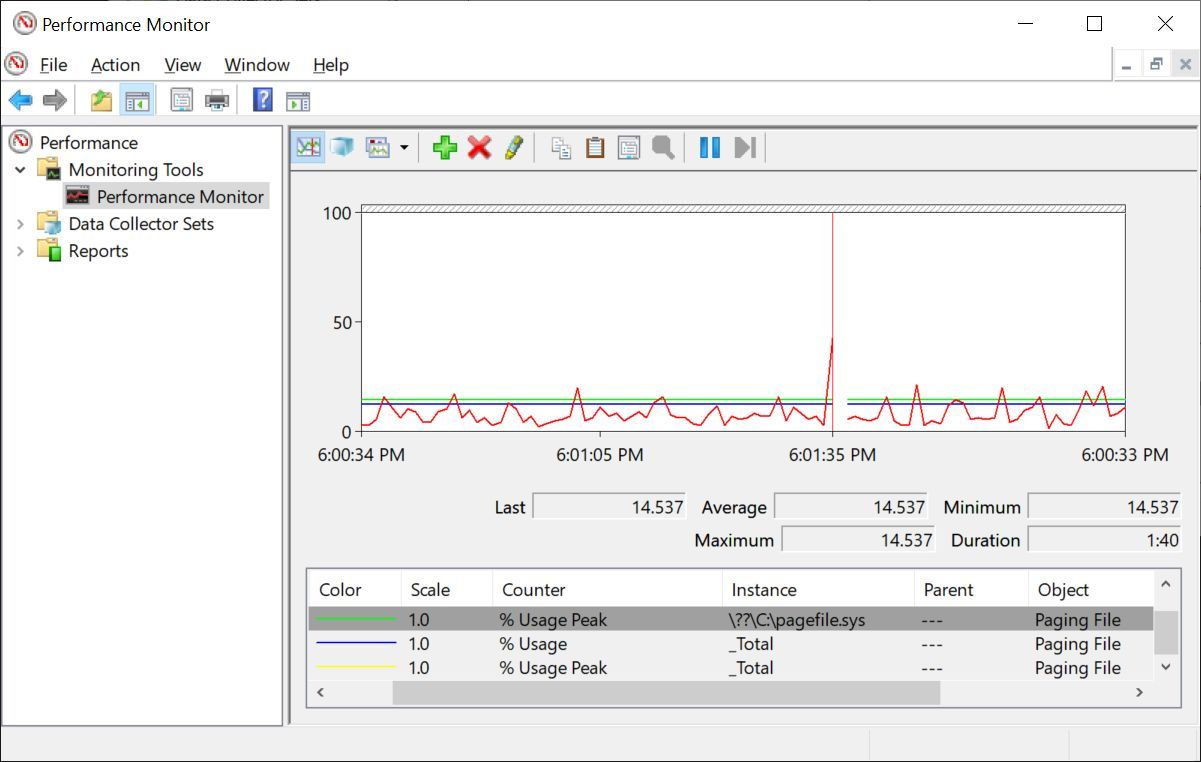
Esto le dará una idea de la cantidad de RAM que realmente necesita.
Generalmente, 4GB deberían ser suficientes para la navegación web normal y la edición de texto. Apunte a 8GB si ejecuta con frecuencia varios programas simultáneamente y / o mantiene abiertas muchas pestañas del navegador. Busque más si ejecuta programas que consumen mucha memoria; Chrome resulta ser uno de ellos.
¿Qué tipo de RAM necesitas?
Antes de que pueda actualizar su memoria, debe averiguar qué tipo de RAM es compatible con su computadora portátil. En Windows 10, la pestaña de rendimiento del Administrador de tareas realmente le dice qué tipo de RAM se encuentra en su placa base en este momento.
Consulte con Crucial o Kingston
La forma más conveniente de mirar en su computadora portátil y determinar qué encajará es utilizar la herramienta de análisis del sistema o de asesoramiento de memoria de Crucial . Para el primero, debe ingresar el fabricante y el modelo de la computadora portátil, mientras que el primero es un ejecutable que escanea su sistema y determina automáticamente el hardware correspondiente. Ambas herramientas están disponibles en la página de inicio de Crucial.
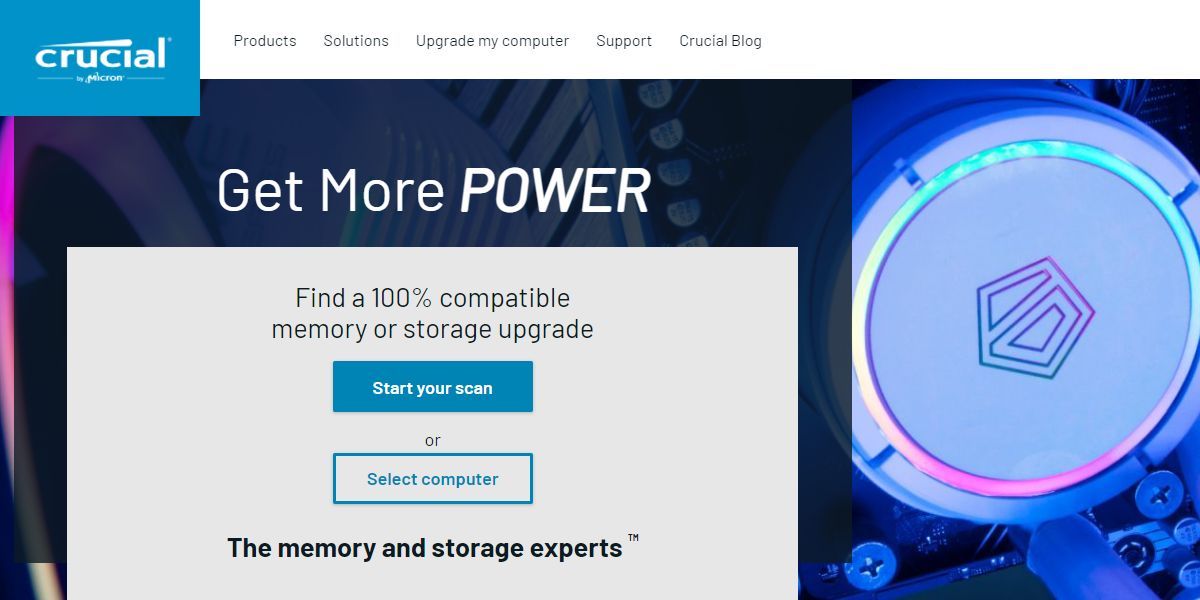
Kingston ofrece un servicio similar para buscar el tipo correcto de memoria. Puede buscar por sistema / dispositivo, número de pieza de memoria o tipo de memoria. Tanto Crucial como Kingston encontraron nuestra primera computadora portátil. Desafortunadamente, uno tenía memoria no extraíble.
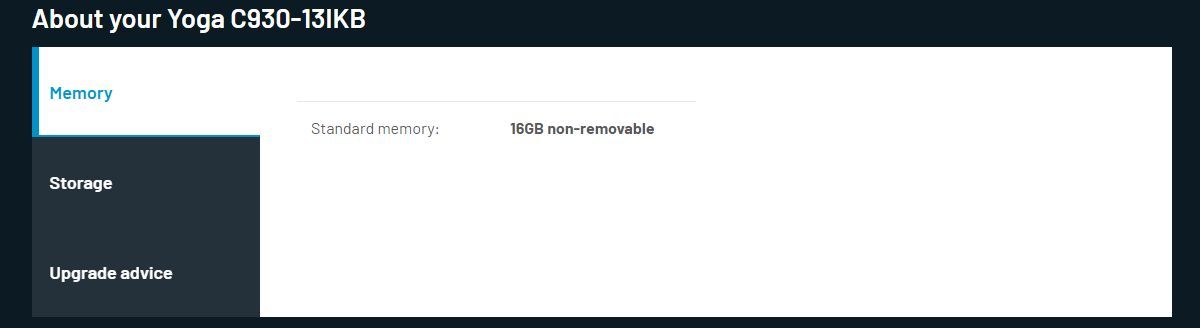
Probamos una computadora portátil mucho más antigua y solo Kingston regresó con datos. En Actualizaciones de memoria compatibles , nos informó que nuestra computadora portátil Acer Aspire 5251 está limitada a un total de 8GB DDR3 1066 o 1333 MHz de RAM SODIMM sin búfer sin ECC, distribuida en dos sockets.
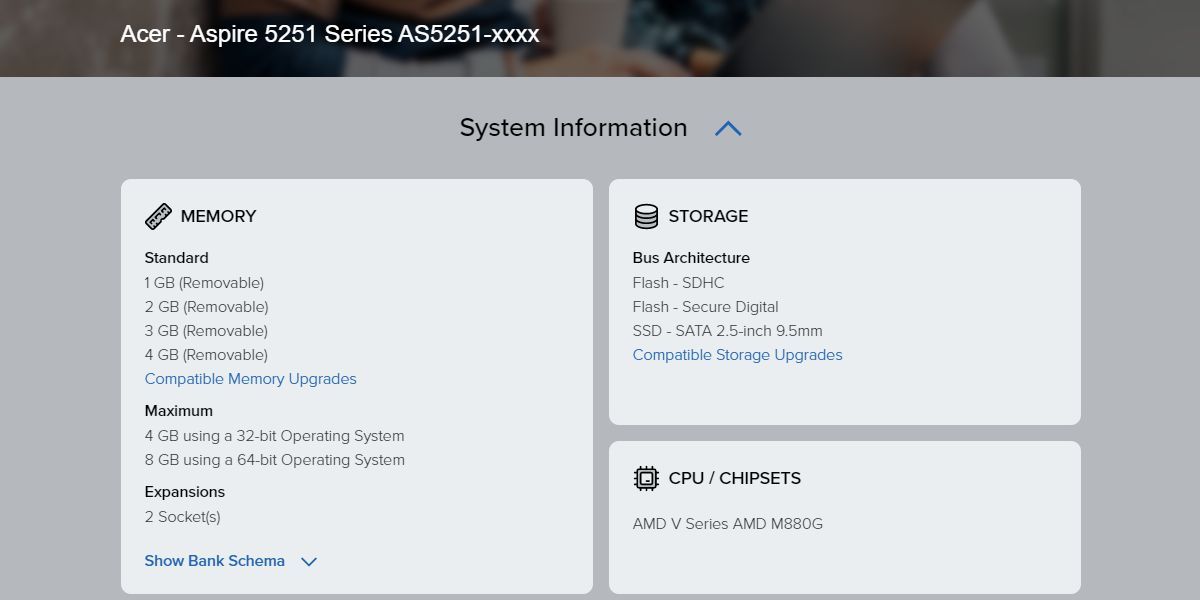
Si no está seguro acerca del modelo de su computadora portátil, le recomendamos que ejecute el escáner del sistema de Crucial. Le mostrará qué tipo de tarjeta de memoria está utilizando en este momento y le recomendará un nuevo módulo basado en eso. Una vieja computadora portátil Sony que teníamos a mano, por ejemplo, tenía una tarjeta de memoria de 4GB, por lo que una de las dos ranuras estaba disponible.
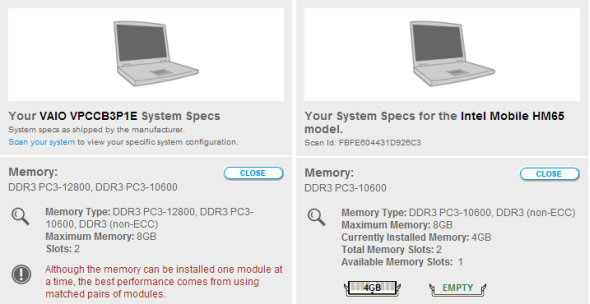
El escaneo del sistema de Crucial detectó una memoria RAM DDR3 PC3-10600 y ofreció un módulo respectivo. El resultado vino con varias notas sobre cosas a tener en cuenta. Kingston, por otro lado, determinó que una memoria RAM DDR3 de 1333 MHz es compatible con las ranuras de memoria de nuestro modelo, pero no proporcionó más detalles ni recomendaciones. Las piezas clave de información aquí son DDR3 PC3-10600 y 1333 MHz.
Tome nota de las especificaciones de su RAM
El tipo incorrecto de RAM (por ejemplo, DDR2 en lugar de DDR3) no cabe en su computadora portátil. Para obtener los mejores resultados, asegúrese de igualar la frecuencia de reloj de sus memorias RAM. En otras palabras, cuando compre una memoria RAM adicional, asegúrese de que su recuento de MHz sea idéntico al que ya tiene.
También tenga en cuenta que los módulos RAM de las computadoras portátiles son significativamente más pequeños que los de las computadoras de escritorio, por lo que se denominan SO-DIMM para un módulo de memoria dual en línea de contorno pequeño. No compre accidentalmente el tipo incorrecto de DIMM.
A continuación, se muestra un resumen de lo que necesita saber:
- Tipo de RAM, es decir, DDR, DDR2 o DDR3
- Cantidad de MHz admitida por su computadora portátil
- Tamaño físico (SO-DIMM para portátiles)
Obviamente, tanto Crucial como Kingston ofrecen estas herramientas gratuitas porque quieren venderle sus respectivos módulos RAM. Y ambos fabricantes ofrecen buenas ofertas y hardware de alta calidad. Sin embargo, con la información recopilada de sus herramientas, puede comprar de forma segura en eBay o Amazon o en su tienda de electrónica local.

¿Puede conservar su antiguo módulo RAM?
La combinación de diferentes módulos de RAM puede causar problemas de rendimiento debido a incompatibilidades de RAM. En el peor de los casos, su sistema no arrancará o es posible que no reconozca uno de los módulos de RAM.
Si desea conservar el módulo RAM original, y si no se siente cómodo ajustando la configuración en el BIOS, necesita encontrar un segundo módulo exactamente de la misma marca, es decir, la misma frecuencia, latencia y voltaje.
Dado que es muy fácil estropear esto y porque cambiar la configuración del BIOS para solucionar incompatibilidades puede ser un desafío, recomendamos comprar un kit de memoria completamente nuevo y quitar la tarjeta de memoria vieja. Es la opción más fácil y segura.
¿Cómo puede corregir la configuración del BIOS en caso de que no coincida la RAM?
Si tiene dos módulos de RAM de computadora portátil con frecuencia, latencia o voltaje no coincidentes, su BIOS armonizará la configuración y el valor predeterminado será el más bajo. Eso es si reconoce ambos módulos o arranca. Para evitar una pérdida de rendimiento, puede overclockear su RAM . ¡Haga esto bajo su propio riesgo!
Antes de agregar la nueva RAM, inicie su BIOS y verifique si puede ajustar la latencia, frecuencia o voltaje de la RAM. Si eso no es posible, averigüe si puede actualizar su BIOS.
Si puede cambiar la configuración de su RAM, establezca los valores más altos de los dos módulos. Una vez más, ¡estás haciendo overclocking en la RAM bajo tu propio riesgo! Un aumento particular del voltaje puede dañar el hardware. Guarde y salga del BIOS y proceda como se describe a continuación.
¿Cómo se pueden agregar nuevos módulos de RAM?
Importante: antes de poner las manos sobre su computadora portátil, asegúrese de desenchufarla, apagarla, quitar la batería (si es posible) y conectarse a tierra .
La mayoría de los módulos de RAM son muy fáciles de intercambiar. Es posible que encuentre una trampilla de acceso a la RAM en la parte posterior de su computadora portátil. De lo contrario, compruebe si puede quitar la cubierta trasera o el teclado para exponer la RAM. Si no puede detectar las memorias RAM en ningún lugar, consulte el manual o el sitio web del fabricante.
Anteriormente demostramos cómo recuperar hardware de un antiguo HP Compaq nw8440 y le mostramos dónde se encuentran los módulos RAM y cómo liberarlos.
Hoy, demostraremos cómo hacer lo mismo con una computadora portátil Acer Aspire. Si tiene un modelo de computadora portátil diferente, le recomendamos que visite el sitio web del fabricante para encontrar un manual o instrucciones para su dispositivo.
Paso 1: exponer la RAM
Busque la escotilla de plástico extraíble que cubre el compartimento de RAM. Si tiene dos compartimentos, es probable que el más grande contenga el disco duro. Suelte los tornillos y retire la tapa. Esto debería exponer una o dos ranuras de RAM de las cuales una o ambas pueden llenarse.

Paso 2: Libere los módulos RAM
Para liberar un módulo RAM, tire de las abrazaderas a su izquierda y derecha hacia un lado. Una vez que se soltó la abrazadera, se abrirá y podrá sacarla.

Paso 3: Inserte sus nuevos módulos de RAM
Para insertar un nuevo módulo RAM, deslícelo en la ranura en un ángulo de ~ 45 °, asegúrese de que realmente se asiente en la ranura y luego empújelo hacia abajo.

Usted sabe que insertó los módulos justo cuando las pequeñas muescas en los lados del módulo RAM se alinean con las pequeñas protuberancias de las abrazaderas.

Paso 4: vuelva a ensamblar su computadora portátil
¡Y eso es! Vuelva a colocar la cubierta, apriete el tornillo e inicie su computadora.
Paso 5: Inicie en el BIOS o Windows
Puede ingresar al BIOS antes de iniciar Windows para verificar si se reconoció la RAM y si hay opciones adicionales que pueda habilitar.

Listo, RAM, ya
Actualizar la RAM de su computadora portátil es fácil y puede darle a su sistema un gran aumento de rendimiento. Dado que la mayoría de los usuarios maximizan la RAM antes de que la CPU alcance su capacidad, una actualización de la memoria suele ser más inteligente e igualmente efectiva que actualizar otro hardware o adquirir una computadora nueva. Además, es mucho más económico y no tienes que preocuparte por migrar tus datos.
¿Sigues rezagado? Intente aumentar el rendimiento de los juegos de su computadora portátil .
